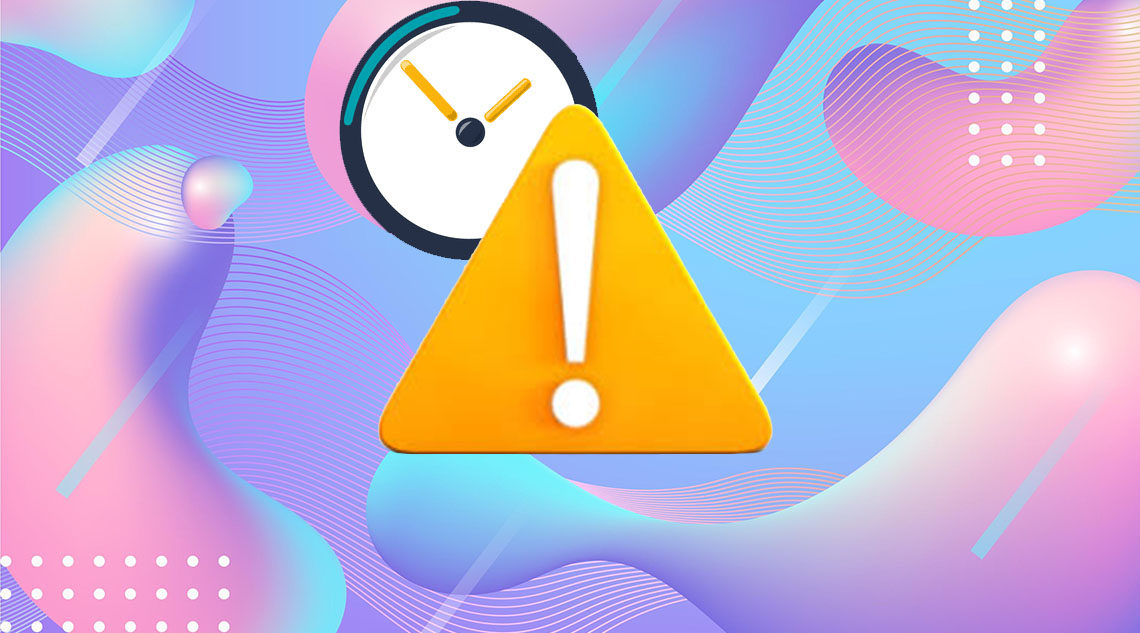
Вы видите «Неустранимая ошибка: превышено максимальное время выполнения 30 секунд» на экране при попытке обновить плагин или тему WordPress?
Как правило, эта проблема возникает, когда выполнение кода PHP в WordPress занимает много времени и достигает максимального времени, установленного вашим сервером WordPress. Ограничение по времени важно, поскольку оно помогает предотвратить злоупотребление ресурсами сервера.
В этой статье мы покажем вам, как исправить фатальную ошибку: максимальное время выполнения, превышенное в WordPress.
^
Почему происходит превышение максимального времени выполнения?
WordPress кодируется в основном на языке программирования PHP. Чтобы защитить веб-серверы от злоупотреблений, существует ограничение по времени, в течение которого может выполняться скрипт PHP.
Фактический лимит времени варьируется в зависимости от хостинговой компании, однако в большинстве случаев максимальное время выполнения устанавливается между 30 – 60 секундами, потому что этого обычно достаточно для запуска хорошего сценария PHP.
Когда сценарий достигает максимального времени выполнения, это приводит к ошибке превышения максимального времени выполнения.
^
Исправление ошибки превышения максимального времени выполнения
Хотя ошибка «Максимальное время выполнения превышено» называется «фатальной ошибкой», это одна из самых распространенных ошибок WordPress, и вы легко можете ее устранить.
В зависимости от того, когда и где возникла ошибка, WordPress может показывать следующее сообщение об ошибке посетителям вашего сайта.
^
Это часть функции защиты от фатальных ошибок, добавленной в WordPress 5.2. Вы также можете получить электронное письмо, в котором будет указано, какой плагин (если плагин вызвал ошибку) вызвал проблему.
^
В электронном письме также будет содержаться специальная ссылка, которая позволит вам войти в WordPress с помощью «Recovery mode».
^
Оказавшись там, вы можете просто деактивировать или удалить плагин, вызывающий ошибку.
Однако, если вы не хотите деактивировать плагин, вы можете устранить причину, которая вызвала ошибку.
Чтобы исправить ошибку, вам нужно будет вручную отредактировать ваш файл .htaccess и добавить простую строку кода.
Просто подключитесь к своему веб-сайту с помощью FTP-клиента.
Ваш файл .htaccess находится в той же папке, что и ваши папки / wp-content / и / wp-admin /. Если вы не можете его найти, посмотрите нашу статью о том, почему вы не можете найти файл .htaccess и как его найти.
Например, если вы используете FileZilla в качестве FTP-клиента, вы можете найти его в разделе «Удаленный сайт» в правом столбце.
^
Найдя файл .htaccess, щелкните правой кнопкой мыши и откройте «Просмотр / Изменить». Это откроет файл в текстовом редакторе.
^
Затем вам нужно добавить эту строку внизу вашего файла .htaccess:
^
Если вы используете Блокнот в качестве текстового редактора, вот как это может выглядеть.
^
После этого сохраните файл.
Этот код просто устанавливает значение для максимального времени выполнения в 300 секунд (5 минут). Теперь вы можете посетить свой веб-сайт, чтобы увидеть, устранена ли ошибка.
Если вы по-прежнему получаете сообщение об ошибке, попробуйте увеличить значение до 600.
Если вам этот метод показался проще, ознакомьтесь с этими наиболее полезными приемами .htaccess для WordPress.
Другой способ исправить ошибку максимального времени выполнения в WordPress – это изменить файл php.ini.
Файл php.ini – это файл конфигурации, который определяет настройки для PHP на вашем сервере. На многих хостинговых платформах WordPress вы можете не видеть его в своей папке WordPress.
В этом случае вы можете создать новый файл php.ini в корневой папке WordPress. После этого отредактируйте файл php.ini и добавьте следующую строку.
^
Не забудьте сохранить и загрузить свои изменения обратно на сервер. Теперь вы можете посетить свой веб-сайт и посмотреть, исчезла ли ошибка.
В большинстве случаев увеличение максимального времени выполнения с помощью любого из этих двух методов устранит ошибку. Однако, если это не так, то вам нужно обратиться за помощью к вашему провайдеру WordPress.
Мы надеемся, что эта статья помогла вам исправить фатальную ошибку: максимальное время выполнения превышено в WordPress. Вы также можете ознакомиться с нашим руководством о том, как исправить ошибку при установлении соединения с базой данных в WordPress.


